Notă: Acest articol și-a făcut treaba și va fi retras în curând. Pentru a preveni problemele de tip „Pagina nu a fost găsită”, eliminăm linkurile despre care știm. Dacă ați creat linkuri spre această pagină, eliminați-le și împreună vom menține un web mereu actualizat.
Dacă intenționați să imprimați publicația pe eticheta unui anumit producător sau pe un produs de hârtie, puteți să alegeți un șablon compatibil sau să începeți cu o publicație necompletată compatibilă.
Începeți cu o publicație, apoi imprimați pe hârtia unui anumit producător
Multe publicații pot fi configurate pentru a imprima pe hârtie sau pe etichetele unui anumit producător. De exemplu, puteți să proiectați etichete sau cărți de vizită utilizând unul dintre desenele sau modelele din Publisher, apoi să imprimați publicația pe o carte poștală sau pe cartea de vizită a unui anumit producător, cum ar fi Avery, Georgia-Pacific sau ACCO.
Notă: Începeți această procedură, prin determinarea dimensiunii de hârtie a fabricantului. De exemplu, este posibil să aveți un pachet de etichete Avery 5263.
-
Porniți Publisher și, în caseta Căutare șabloane online , tastați numele producătorului și numărul hârtiei — de exemplu, este posibil să tastați etichetele Avery 5263.
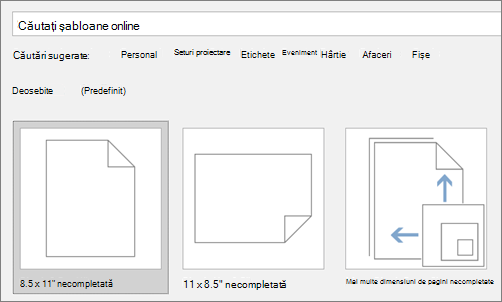
-
Faceți clic pe aspectul dorit, apoi faceți clic pe Creare.
-
Particularizați publicația făcând clic pe fila Proiectare pagină și alegând opțiuni, cum ar fi scheme de culori sau Fonturi.
-
Pentru a înlocui textul substituent cu textul propriu, faceți clic pe textul substituent, apoi tastați.
-
Pentru a imprima publicația, faceți clic pe > imprimarefișier , apoi selectați opțiunile dorite.
Configurarea unei publicații necompletate pentru a imprima pe hârtie de dimensiune specifică
-
Deschideți Publisher și, în Galeria de publicații, faceți clic pe mai multe dimensiuni de pagină necompletate.
-
Sub producători, alegeți firma care v-a fabricat lucrarea. De exemplu, este posibil să alegeți un folder de producători Avery.
-
Faceți dublu clic pe numărul de hârtie al producătorului sau pe dimensiunea hârtiei dorite.
Note:
-
Dacă nu vedeți dimensiunea de pagină dorită, sub Particularizare faceți clic pe Creare dimensiune pagină particularizată, apoi creați o dimensiune de pagină particularizată.
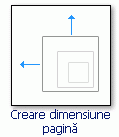
Pentru mai multe informații despre crearea unei dimensiuni de pagină particularizate, consultați caseta de dialog Dimensiune pagină particularizată.
-
-
Particularizați publicația făcând clic pe fila Proiectare pagină și alegând opțiuni, cum ar fi scheme de culori sau Fonturi.
-
Pentru a imprima publicația, faceți clic pe > imprimarefișier , apoi selectați opțiunile dorite.










